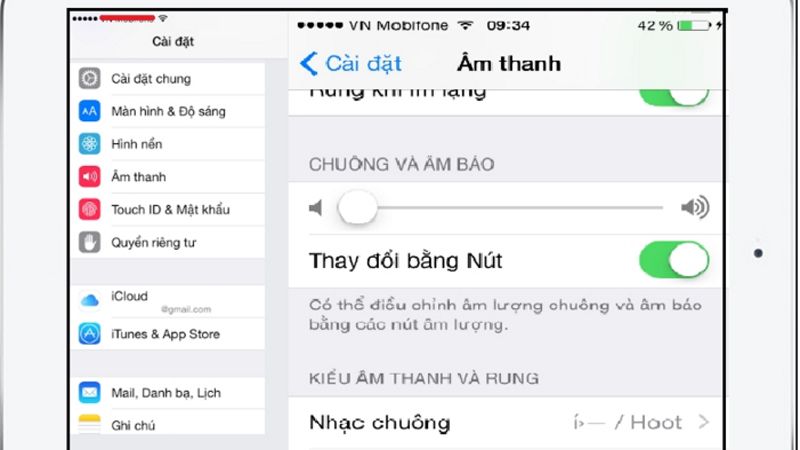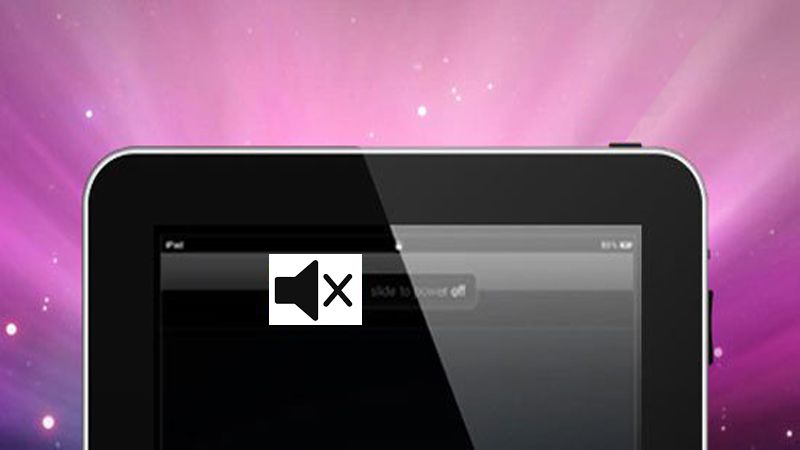Cách khắc phục lỗi màn hình đen trên iPad
Hồng Gấm
- 704Cách khắc phục lỗi màn hình đen trên iPad
Nếu iPad của bạn dường như bị kẹt trên màn hình đen và không phản hồi khi chạm vào, hãy áp dụng một trong nhiều cách khắc phục khác nhau để iPad của bạn hoạt động trở lại. Bắt đầu với giải pháp đơn giản nhất và thực hiện theo cách của bạn thông qua các giải pháp khó khăn hơn có thể.
Khởi động lại iPad
Nhấn và giữ Nút Tắt/Bật trong ít nhất 30 giây hoặc cho đến khi bạn nhìn thấy logo Apple. Bước này buộc tắt phần cứng để ghi đè bất kỳ trục trặc phần mềm nào ngăn cản hoạt động bình thường.
Sạc pin
Nếu iPad của bạn hiển thị màn hình đen, vấn đề có thể là do pin đã cạn. Nếu pin quá yếu để hỗ trợ thông báo pin yếu thì iPad không có đủ năng lượng để hiển thị biểu tượng sạc.
Để iPad sạc ít nhất 20 phút hoặc qua đêm.
Kiểm tra ứng dụng hoạt động xấu
Nếu bạn thường xuyên gặp sự cố xả pin đầy, thủ phạm có thể là một ứng dụng giả mạo. Đi tới Cài đặt > Pin và cuộn xuống để khám phá mức sử dụng năng lượng. Các ứng dụng tiêu tốn nhiều pin nhất nằm ở trên cùng, với tỷ lệ phần trăm ở bên cạnh.Nếu một ứng dụng tiêu tốn nhiều pin, hãy đóng hoặc gỡ cài đặt ứng dụng đó, sau đó xem sự cố có biến mất hay không.
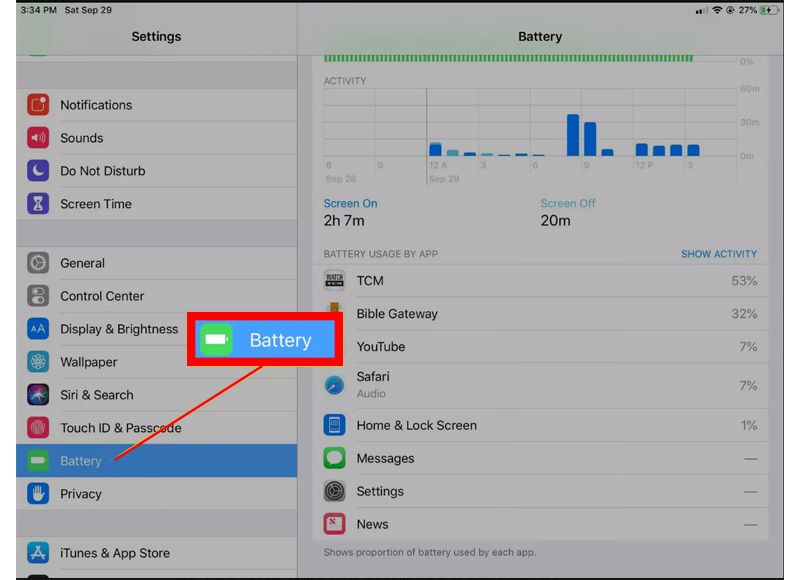
Kiểm tra cổng sạc
Đôi khi iPad không sạc đúng cách do điểm sạc bị bẩn và thiết bị không sạc đầy được. Bụi bẩn có thể ở bên trong cổng. Mỗi khi bạn cắm cổng sạc vào máy, bụi bẩn sẽ bị nén lại trong cổng. Sử dụng một dụng cụ phi kim loại như tăm gỗ để đánh bật bụi, sau đó sạc lại thiết bị.
Điều chỉnh độ sáng màn hình
iPad có thể đang bật nhưng màn hình không hiển thị do cài đặt độ sáng quá mờ. Nếu Siri được bật, hãy yêu cầu Siri tăng độ sáng màn hình. Nếu không, hãy vào phòng tối và tăng độ sáng màn hình.Để tăng độ sáng, hãy vuốt lên ở menu dưới cùng và di chuyển thanh trượt để tăng độ sáng. Trên iOS 12 hoặc iPadOS 13, vuốt xuống menu phía trên bên phải để truy cập độ sáng màn hình.
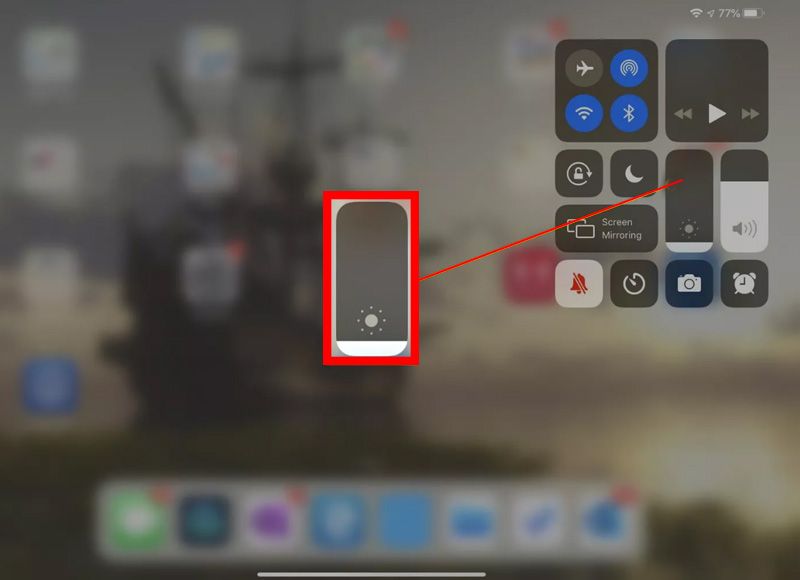
iPad của bạn
Một số người dùng iPad đã báo cáo trên các diễn đàn rằng việc ợ iPad sẽ sắp xếp lại các dây cáp bên trong không kết nối đúng cách. Để ợ iPad:
- Tắt iPad.
- Che mặt trước và mặt sau của iPad bằng khăn.
- Hãy vỗ nhẹ vào mặt sau của iPad như thể bạn đang cho em bé ợ trong ít nhất một phút.
- Khám phá iPad.
- Bật iPad.
Nếu quy trình này khắc phục được sự cố, iPad sẽ gặp sự cố phần cứng và có thể sẽ xảy ra lần nữa. Hãy cân nhắc việc mang iPad của bạn đến Apple Store để sửa chữa.
Cập nhật hệ thống
Nếu bạn đã thử tất cả các cách khắc phục ở trên mà màn hình iPad vẫn đen, hãy thử cập nhật hệ thống.
- Kết nối bộ sạc iPad với iPad và máy tính.
- Mở iTunes trên máy tính.
- Trên iPad, nhấn và giữ nút Home và nút Sleep/Wake. Tiếp tục giữ cả hai nút, ngay cả sau khi logo Apple xuất hiện.
- Khi bạn thấy tùy chọn Khôi phục hoặc Cập nhật, hãy chọn Cập nhật.
- iTunes cài đặt lại iOS mà không xóa dữ liệu của bạn.
- Sau 15 phút, nếu quy trình này không thành công, thiết bị sẽ thoát khỏi recovery.
Khôi phục hệ thống
Khôi phục Hệ thống là giải pháp cuối cùng của bạn vì bước này sẽ xóa dữ liệu trên iPad. Nếu bạn sao lưu dữ liệu của mình lên đám mây thì dữ liệu của bạn sẽ cài đặt lại sau khi quá trình khôi phục hoàn tất thành công. Nếu không, hãy mang thiết bị của bạn đến kỹ thuật viên sửa chữa được ủy quyền của Apple để xem liệu có vấn đề gì với màn hình hay không hoặc liệu một trục trặc phần cứng khác có ảnh hưởng đến iPad của bạn hay không. Sau khi thiết bị của bạn được sửa chữa, bạn có thể không cần thực hiện Khôi phục Hệ thống.
Nếu bạn vẫn cần hoàn tất Khôi phục Hệ thống:
- Kết nối bộ sạc iPad với iPad và máy tính.
- Mở iTunes trên máy tính của bạn.
- Trên iPad, nhấn và giữ nút Home và nút Sleep/Wake.
- Tiếp tục giữ cả hai nút, ngay cả sau khi logo Apple xuất hiện.
- Khi bạn thấy tùy chọn Khôi phục hoặc Cập nhật, hãy chọn Khôi phục.
THÔNG TIN CHI TIẾT LIÊN HỆ:
HOTLINE: 0909 330 808
===========================
* ĐỊA CHỈ CỬA HÀNG PROCARE24H.VN:
🏘Địa chỉ Shop 1: 103A Thoại Ngọc Hầu, Phường Hoà Thạnh, Quận Tân Phú. (Ngay ngã tư Thoại Ngọc Hầu và Luỹ Bán Bích, sát bên phòng khám Hy Vọng)
🏘Địa chỉ Shop 2: 37 Nguyễn Thái Sơn, Phường 4, Quận Gò Vấp (Gần ngã 3 Phạm Ngũ Lão và Nguyễn Thái Sơn)